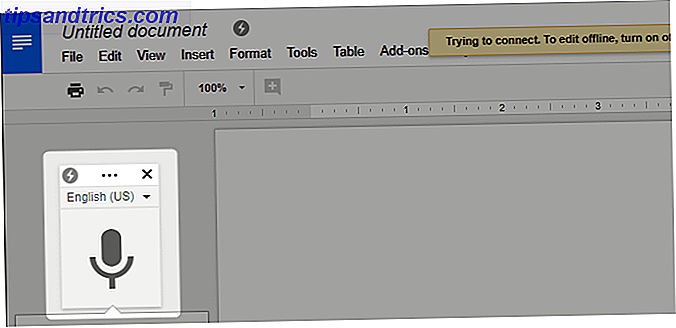De fleste reklamefilmer, vitser 10 Morsomme videoer med Siri på iPhone 4S 10 Morsomme videoer med Siri på iPhone 4S iPhone 4S har vært en stor suksess, til tross for at det ikke er mye av en forbedring over iPhone 4. Dermed 4S i navnet i stedet for en 5. Den største tegningen for ... Les mer, og media hype om Apples IOS Voice Assistant, Siri, har gått ned, men jeg kjører fortsatt inn i iPhone-brukere som ikke utnytter denne kraftige funksjonen. Bare den andre dagen måtte jeg faktisk forsøke å overbevise min 15 år gamle datter om hvordan hun kunne sette påminnelse på hennes iPhone ved å bare heve hennes iPhone til øret hennes og fortelle Siri å minne henne om å lese kapittel 12 av hennes filosofi lærebok, på torsdag kveld. Denne typen påminnelse kan enkelt gjøres uten å trykke og skrive.
De fleste reklamefilmer, vitser 10 Morsomme videoer med Siri på iPhone 4S 10 Morsomme videoer med Siri på iPhone 4S iPhone 4S har vært en stor suksess, til tross for at det ikke er mye av en forbedring over iPhone 4. Dermed 4S i navnet i stedet for en 5. Den største tegningen for ... Les mer, og media hype om Apples IOS Voice Assistant, Siri, har gått ned, men jeg kjører fortsatt inn i iPhone-brukere som ikke utnytter denne kraftige funksjonen. Bare den andre dagen måtte jeg faktisk forsøke å overbevise min 15 år gamle datter om hvordan hun kunne sette påminnelse på hennes iPhone ved å bare heve hennes iPhone til øret hennes og fortelle Siri å minne henne om å lese kapittel 12 av hennes filosofi lærebok, på torsdag kveld. Denne typen påminnelse kan enkelt gjøres uten å trykke og skrive.
Til tross for de mange tingene Siri ikke kan gjøre på dette stadiet av utviklingen, vil dens talekommandoer bli bedre over tid, og flere av dens mobile funksjoner vil bli integrert i Mac-operativsystemet. Vi sender flere sci-fi-lignende kommandoer til våre datamaskiner, og gjør mye mindre å skrive på tastaturet, som James viser hvordan man får Siri til å si hva du vil. Slik får du Siri Voice og få henne til å si hva du enn sier Ønsker du å få Siri Voice og få henne til å si hva du vil, Uansett om du lager lydklipp for din egen ukentlige teknologipodcast, eller ser etter å skrive dine egne Siri-spoofvideoer, har du Siri-stemmen på Mac-en din. La meg vise deg hvordan ... Les mer. Det er mye raskere enn å skrive for å fortelle Siri å angi avtaler, vise veibeskrivelser, eller ring noen i kontaktlisten din. Og for skriveformål er det alltid raskere å bruke stemmedikusjon Stopp typing: Bedre lære å diktere tekst med Dragon Dictate for mobile enheter [iOS] Stopp skrive: Bedre lære å diktere tekst med Dragon Dictate for mobile enheter [iOS] Nuance's iPhone apps, Dragon and Dragon Search har vært tilgjengelig for gratis nedlasting i over et år nå. Siden da har selskapet lagt til noen andre lignende stemme til tekstapps til sin linje ... Les mer.
Så hvis du ikke har brukt Siri mye, la meg forklare hva det kan gjøre.
Hva kan jeg hjelpe deg med?
Hvis du raskt vil vite hva Siri kan gjøre, trykker du og holder på Hjem-knappen på iPhone eller iPad, og når Siri-panelet dukker opp, trykker du på den sirklede "I".
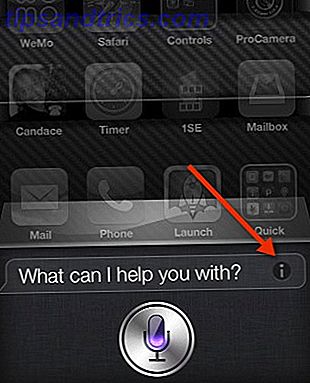
Du får en veiledningsliste over hvordan Siri kan hjelpe deg, og hvordan det fungerer med bestemte iOS-apper, inkludert Maps, Twitter, Facebook, Filmer, Mail og Kontakter. Du kan også sende kommandoen, " Hjelp meg " for å komme til denne veiledningen.
Nå trykker du på pilen for å si Telefon-appen, og det vil vise eksempler på telefonrelaterte kommandoer, f.eks. " Ring hjem", "Ring 408 555 1212", "FaceTime Emily." For Musikk-appen kan du fortelle Siri til " Spill litt blues, "eller spill en bestemt sangtittel eller spilleliste. Disse og andre musikkkommandoer er spesielt nyttige hvis du hører på musikk ved hjelp av Apple-fjerntelefoner. Visste du at iPhone-hodetelefonene gjorde alt dette? [iOS] Visste du at iPhone-hodetelefonene gjorde alt dette? [iOS] De hvite hodetelefonene som følger med din iPhone eller en annen Apple-mobilenhet, er kanskje ikke de beste lydkvalitetsenhetene på markedet, men hvis du har et par med fjernkontrollknapper på ... Les mer.
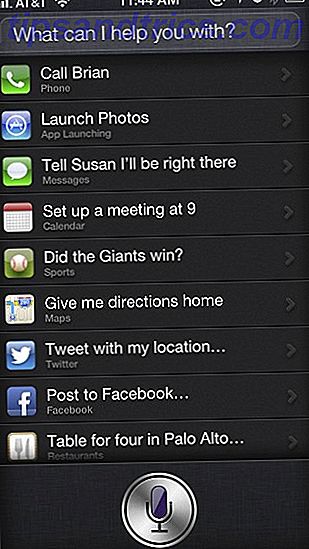
Du kan ikke skade din iPhone eller annen iOS-enhet mens du lærer å bruke Siri, så når ingen er i nærheten, trekk du opp Siri-veiledningen og trener noen av de oppførte kommandoene, og hva du lærer av denne artikkelen.
Siri Siri
Siri fungerer rett ut av boksen, men du kan, som med de fleste programvare, angi preferanser for hvordan du vil at den skal utføre. Åpne Innstillinger- appen på din iOS-enhet, og trykk på Generelt> Siri. Du kan først se at du kan deaktivere Siri, men du bør sannsynligvis ikke gjøre det, fordi hvis du deaktiverer det, vil du slette all tidligere informasjon lagret på Apples servere som Siri bruker til å svare på dine forespørsler.
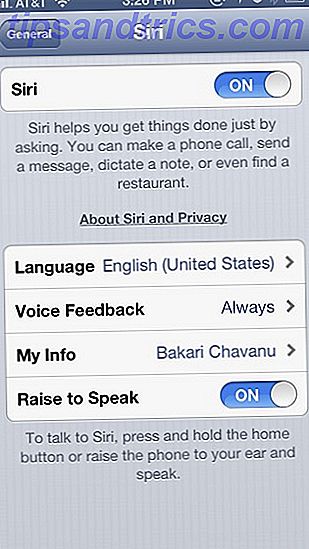
Du kan også angi hvilket språk du vil bruke med Siri, og om du vil høre Voice Feedback fra Siri eller ikke. Hvis du heller ikke alltid vil høre fra Siri, deaktiver tilbakemelding, men jeg anbefaler ikke dette når du begynner å bruke det. Men hvis du vil bruke enheten på et offentlig sted, kan du slå av tilbakemelding på stemmen, slik at du ikke trekker oppmerksomhet mot deg selv. I dette tilfellet kan du velge å stille inn Handsfree-tilbakemelding når du bruker den med enhetens øretelefoner. For å bruke Siri med iPhone-øretelefonene dine, trykk og hold på fjernkontrollknappen på øretelefonene dine til du hører den kjente Siri-lyden.
Jeg foreslår at du forlater funksjonen Raise to Speak, fordi det sparer deg for å trykke på Hjem-knappen på enheten for å starte opp Siri. Når du hever din iPhone (Raise to Speak ikke er en del av iPad) til øret, hører du Siri-varselet som angir at det venter på en kommando.
Til slutt i Innstillinger, sørg for at dine personlige opplysninger i kontaktlisten din er lagt til. Denne informasjonen ble trolig lagt til når du først konfigurerte telefonen.
Foreta tilkoblinger
En av de kuleste og kanskje enkleste funksjonene i Siri er evnen til å fortelle det å ringe noen. Du kan aktivere Siri, og si " Ring [si person eller firmaets navn]", og Siri vil ringe nummeret for deg. Det er så enkelt.
Men la oss sette opp Siri for å gjøre noen personlige tilkoblinger. Send følgende kommando til Siri: "Min kone [eller ektemann] er [si hennes navn]. "Hvis du sender denne kommandoen tydelig, vil Siri legge til den identiteten som en del av kontaktinformasjonen din. Etter at dette er gjort, kan du sende kommandoen, « Ring til min kone », og Siri vil kjenne navnet på personen du refererer til. Hvis din kones arbeidsnummer er oppført i kontaktene dine, kan du si " Ring min kone jobb ."
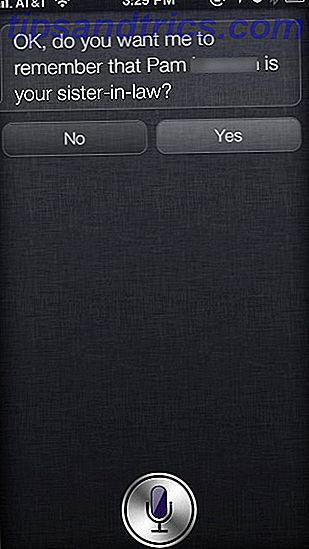
Åpne kontaktlisten din og finn andre forhold du vil opprette, for eksempel « Min lege er [si navnet hans som det står oppført i dine kontakter], « Min frisør er ... »eller« Min sønns skole er .... "Bare vær sikker på at informasjonen du identifiserer, er i kontaktlisten din.
Siri kan trenge litt hjelp til å forstå unike navn. For eksempel kunne det ikke i utgangspunktet uttale mitt navn, "Bakari" riktig. Hvis du løper inn i det samme problemet, klikker du på Rediger-knappen i Kontakter-info, ruller ned og klikker på " Legg til felt " og velg deretter "Kallenavn".
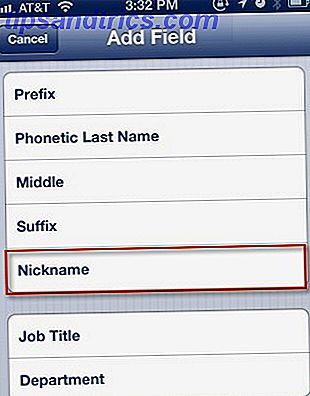
I feltet kallenavn kan du prøve å skrive inn fonetisk stavemåte i navnet ditt. Å skrive "Ba-kar-e " jobbet for meg. Legg også merke til at et kallenavn kan være alt du vil, for eksempel « Master», «Sexy » eller « Super Mom ». Siri bruker ditt kallenavn når du adresserer deg. Denne typen kallenavn-oppsett kan også brukes til noen av kontaktene dine.
Wolfram Alpha vs søkemotorer
Som du sikkert har sett i iPhone-reklamer for Siri, kan du få Siri til å se opp informasjon for deg på Internett ved å bruke Google-søkemotoren som standard. Du kan si, "Søk etter vegetariske pastaoppskrifter, " eller "Søk Wikipedia for Abraham Lincoln."
Siri bruker også en annen tjeneste kalt Wolfram Alpha som gir spesifikke svar på spørringer, i stedet for å gi deg mange artikler og andre dokumenter for å søke gjennom. Så si at du er i en butikk, og du vil vite hvor mye prosentvis besparelser du får på et produktsalg. Du kan for eksempel heve iPhone til øret og spør, "Hva er 15% av $ 86.74."
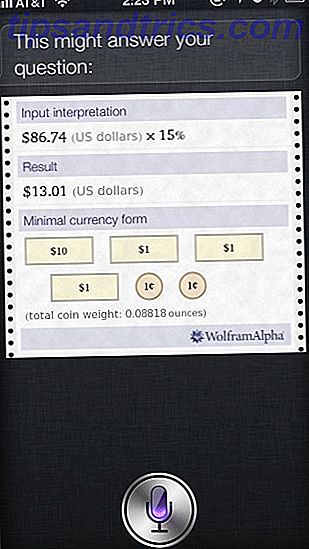
Du kan spørre alle typer faktuelle spørsmål, for eksempel " Hvor mange dollar er € 45?", " Hvor langt er solen?" Eller "Hvem er begravet i Grants grav?" Hvis resultatene av søket ditt ikke kan finnes på Wolfram, bruker Siri Googles søkemotor i stedet.
Forresten, kan du endre den primære søkemotoren Siri bruker ved å gå inn i Innstillinger> Safari> Søkemotor, og endre den fra Google til Yahoo !, eller Bing.
Andre kommandoer
Nesten mye søkbar informasjon du trenger, kan Siri prøve å finne. Andre ting du kan si:
- Hva er værmeldingen for San Francisco i helgen?
- Veibeskrivelse herfra [nåværende sted] til nærmeste bensinstasjon.
- Veibeskrivelse hjem [det bruker adressen i kontaktinformasjonen]
- Still inn en alarm i morgen morgen.
- Start [si navnet til en app i enheten, for eksempel "Bilder"]
- Tekst [si navnet til en kontaktperson] og dikter deretter meldingen.
- Med billetter til filmen, [si navnet på en film]
Si farvel"
En siste tips til Siri - når som helst du bruker Siri kan du si " Avbryt " for å stoppe prosessen, og begynne igjen. Hvis du vil slutte helt ut av Siri uten å trykke på Hjem-knappen, bare si " Farvel", "Se deg senere", "Bye " eller en lignende kommando.
Siri skal misforstå Siri, hvorfor forstår du meg ikke? [INFOGRAFISK] Siri, hvorfor forstår du meg ikke? [INFOGRAFISK] En av de beste tingene med en iPhone 4S er Siri-talegjenkjenningsappa, men som jeg har økt i økende grad, ser det ikke ut som jeg og min skotske aksent (cue mange øyeblikk ... Les mer du sannsynligvis 5-10% av tiden, men jo mer du bruker den, jo mer lærer du stemmen din, kontakter og hyppige kommandoer. Hvis du er en hyppig Siri-bruker, kan du få beskjed om din erfaring med denne avanserte stemmefunksjonen. Og hvis du er ny til Siri, hva er noen kommandoer du prøver å finne ut?